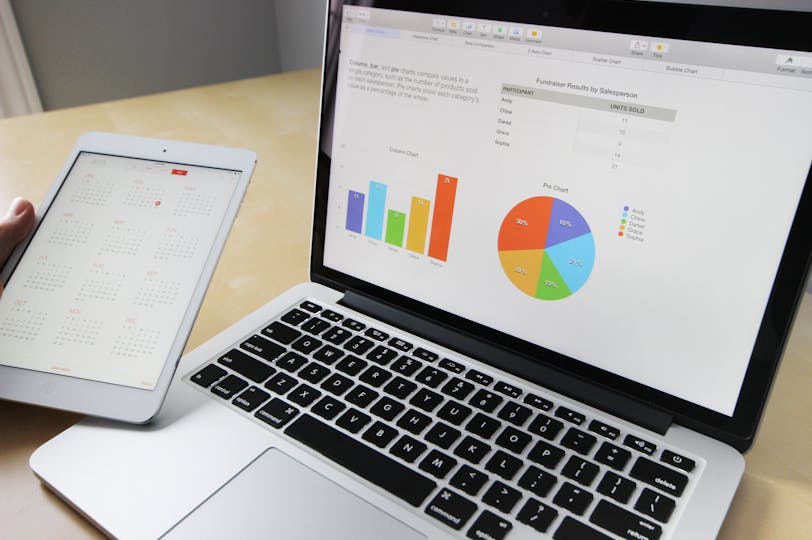Windows wird vorbereitet – So lösen Sie das Hängenbleiben.
Haben Sie das Problem, dass Ihr Computer bei „Windows wird vorbereitet“ hängen bleibt? Wir helfen Ihnen weiter.
Es ist eine häufige Erfahrung vieler Windows-Nutzer: Beim Start oder nach einem Update erscheint die Meldung „Windows wird vorbereitet – schalten Sie den Computer nicht aus“, und nichts scheint sich zu bewegen. Dies kann besonders irritierend sein, wenn Sie dringend an Ihren PC müssen. Glücklicherweise gibt es einige Schritte, die wir gemeinsam durchgehen können, um dieses Problem zu lösen.
Warum bleibt die Meldung hängen?
Zunächst ist es wichtig zu verstehen, warum diese Meldung überhaupt erscheint. Normalerweise bereitet Windows Updates oder Systemänderungen vor und muss dafür sicherstellen, dass keine Dateien beschädigt werden. Wenn der Prozess zu lange dauert, kann das an einer beschädigten Datei, an unzureichendem Speicherplatz oder an einer Störung durch andere Software liegen.
Schritte zur Problemlösung
- Geduld bewahren: Oftmals lohnt es sich, einfach abzuwarten. In vielen Fällen könnte der Computer immer noch im Hintergrund arbeiten.
- Neustart erzwingen: Sollte die Meldung länger als zwei Stunden bestehen, könnten Sie einen erzwungenen Neustart in Erwägung ziehen. Halten Sie dazu den Power-Button für etwa 10 Sekunden gedrückt, bis der PC aus geht.
- Abgesicherter Modus: Starten Sie den PC im abgesicherten Modus. Von dort können Sie überprüfen, ob kürzlich installierte Updates oder Treiber das Problem verursachen.
- Systemreparatur: Windows bietet eingebaute Reparaturoptionen, die beim Start über das Boot-Menü zugänglich sind. Versuchen Sie, die Startreparatur oder die Systemwiederherstellung zu nutzen.
- Windows Update Troubleshooter: Microsoft bietet ein Tool an, das speziell dafür entwickelt wurde, Probleme mit Windows Update zu diagnostizieren und zu beheben.
Vertiefte Lösungsansätze
Falls die einfachen Schritte nicht helfen, können tiefergehende Techniken erforderlich sein:
- SFC und DISM Befehle: Diese Tools helfen, beschädigte Windows-Systemdateien zu reparieren. Öffnen Sie die Eingabeaufforderung als Administrator und geben Sie
sfc /scannowein. Nach Abschluss des Scans, nutzen SieDISM /Online /Cleanup-Image /RestoreHealthfür eine tiefere Reparatur. - Datenträgerüberprüfung: Manchmal liegen die Probleme auf der Festplatte. Mit dem Befehl
chkdsk /f /rin der Eingabeaufforderung können Sie Ihre Festplatte auf Fehler überprüfen und sie reparieren lassen. - Wiederherstellungspunkt: Wenn Sie vor kurzem einen Systemwiederherstellungspunkt erstellt haben, könnte dies eine gute Gelegenheit sein, ihn zu nutzen.
- Windows-Neuinstallation: Als letzter Ausweg bleibt oft nur eine komplette Neuinstallation von Windows. Sichern Sie unbedingt zuvor Ihre Daten.
Praktische Tipps zur Vermeidung zukünftiger Probleme
Um zukünftige Probleme zu vermeiden, halten Sie Windows immer auf dem neuesten Stand und sorgen Sie für regelmäßige Backups Ihrer wichtigen Daten. Vermeiden Sie auch die Installation nicht vertrauenswürdiger Software und überwachen Sie Ihren Speicherplatz, damit Ihr System reibungslos läuft.